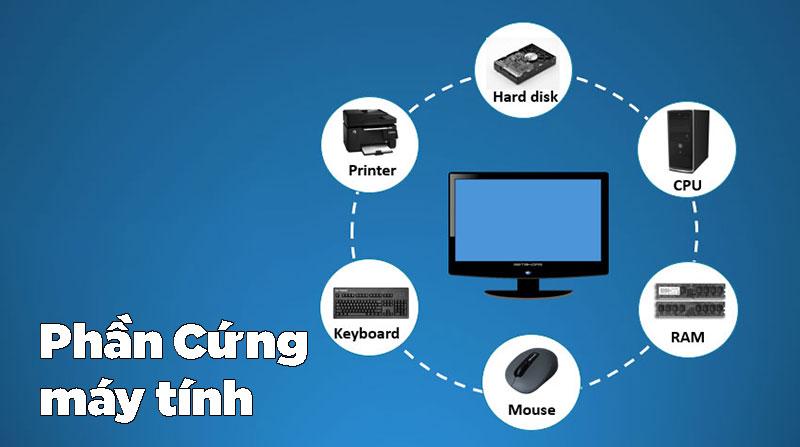
Phần cứng máy tính là gì? Bên trong máy tính trông như thế nào?
Khi tìm hiểu về máy tính, hai khái niệm phổ biến nhất là phần cứng và phần mềm. Phần mềm là tập hợp các chương trình và ứng dụng được cài đặt trên hệ điều hành, trong khi đó phần cứng chịu trách nhiệm điều khiển và vận hành tất cả các hoạt động trên máy tính. Bài viết này Hoàng Hà PC sẽ cùng bạn khám phá khái niệm phần cứng máy tính và các thành phần cấu thành máy tính.
Phần cứng của máy tính (Hardware) là tập hợp các thiết bị vật lý cần thiết để hệ thống máy tính hoạt động. Phần cứng bao gồm nhiều thành phần, từ bảng mạch chức năng trong PC hoặc laptop, bo mạch chủ (Mainboard), card đồ họa, CPU, tản nhiệt khí, webcam, bộ nguồn cho đến chuột, bàn phím,…
Bạn đang xem: Phần cứng máy tính là gì? Bên trong máy tính trông như thế nào?
Phần cứng rất quan trọng đối với hoạt động của máy tính vì nếu thiếu bất kỳ thành phần nào thì máy tính sẽ không hoạt động được và không thể chạy được phần mềm cần thiết. Tuy nhiên, tốc độ và hiệu suất của hệ thống phụ thuộc phần lớn vào phần cứng, do đó khi xây dựng một máy tính mới, bạn cần chọn cẩn thận các thành phần phần cứng quan trọng nhất để đảm bảo hiệu suất hoạt động tốt nhất.
Phần cứng máy tính là gì
Các thế hệ của phần cứng máy tính điện tử được phân loại dựa trên sự phát triển của công nghệ, và mỗi thế hệ đại diện cho những sự thay đổi đáng kể. Cụ thể:
Thế hệ thứ nhất (1945-1956): Sử dụng đèn điện tử chân không và các thành phần cơ điện (rơle) trong máy tính đầu tiên.
Thế hệ thứ hai (1957-1963): Sử dụng bóng bán dẫn (Transistor) để thay thế đèn điện tử, tuy nhiên kích thước máy tính vẫn khá lớn.
Thế hệ thứ ba (1964-ngày nay): Sử dụng mạch tích hợp, cho phép tích hợp hàng trăm bóng bán dẫn và các linh kiện điện tử khác vào một bảng mạch duy nhất được in trên một đĩa bán dẫn (Wafer Silicon). Các máy tính hiện nay đã giảm kích thước và chi phí, đồng thời tăng công suất và tốc độ.
Thế hệ thứ tư (tương lai): Có thể sẽ bắt đầu khi các mạch silicon được tích hợp trên quy mô lớn và được thay thế bằng một loại vật liệu hoặc công nghệ hoàn toàn mới.
Tiếp theo, chúng ta sẽ phân biệt giữa hai loại máy tính: máy tính để bàn và laptop.
Máy tính để bàn bao gồm một Case máy tính bao gồm các thành phần bên trong, một màn hình ngoài, bàn phím và chuột riêng biệt. Loại máy tính này thường được đặt trên bàn làm việc và không dễ di chuyển.
Laptop cũng có các thành phần giống với PC nhưng được tích hợp thành một thiết bị duy nhất nên có khả năng di chuyển dễ dàng. Với laptop, bạn không cần sử dụng bàn phím và chuột rời cũng như được hỗ trợ bộ phận sạc pin vô cùng linh hoạt. Tuy nhiên, cấu hình của các loại laptop thông thường chỉ phù hợp với công việc văn phòng, không thể chơi game online như PC.
Một số phần cứng sẽ được thiết kế khác nhau giữa PC và laptop do sự khác biệt về kích thước của 2 loại máy, tuy nhiên, các thành phần cốt lõi vẫn phải tương tự nhau.
Phần cứng PC và Laptop có gì khác nhau
Các thiết bị nhập và xuất dữ liệu: Bao gồm các thiết bị thu thập hoặc truyền tải dữ liệu vào hoặc ra khỏi hệ thống, chẳng hạn như chuột, bàn phím, micro, màn hình, tai nghe, loa, cổng USB và nhiều thiết bị khác.
Các thiết bị vận hành bên trong: Bao gồm các thiết bị quan trọng trong việc vận hành máy tính, chẳng hạn như nguồn máy tính, chip CPU, bo mạch chủ, quạt tản nhiệt, bộ nhớ RAM và ROM, card âm thanh, card đồ họa, và nhiều loại ổ đĩa khác (ví dụ: ổ đĩa Blu-ray, CD-ROM, DVD, ổ cứng, ổ đĩa mềm, …).
Mainboard, còn được gọi là Motherboard hoặc bo mạch chủ, là một bảng mạch được đặt tại trung tâm của thân máy tính, có chức năng điều khiển và kết nối các thành phần trong hệ thống máy tính thành một thể thống nhất.
Xem thêm : Cách tính phần trăm (%) đơn giản và nhanh nhất 2022 giúp tính toán kinh doanh hiệu quả
Các bộ phận như ROM, CPU, RAM, khe cắm PCI, cổng USB và các thiết bị điều khiển như ổ đĩa DVD, chuột, bàn phím sẽ được kết nối với nhau thông qua Mainboard, tạo nên sự liên mạch và ổn định trong hệ thống máy tính.
Bo mạch chủ- Mainboard
GPU (Graphics Processing Unit) có tác dụng xử lý các tác vụ đồ hoạ và tối ưu hóa hiệu suất máy tính bằng cách giảm tải công việc cho CPU. GPU được tích hợp chặt chẽ với vi xử lý trung tâm CPU để đảm bảo hoạt động hợp lý và hiệu quả của hệ thống. Các chức năng của GPU bao gồm:
– Tăng cường quá trình xử lý hình ảnh và video chuyên nghiệp trên các phần mềm như Adobe Premiere, Camtasia, After Effects, …
– Hỗ trợ chơi game mượt mà với các tựa game có đồ họa 3D hoặc phần mềm thiết kế kiến trúc như 3Dsmax, Vray, Corona, …
Bộ xử lý trung tâm (Central Processing Unit – CPU) là thiết bị chính trong máy tính, chịu trách nhiệm xử lý và điều khiển tất cả các tác vụ và chương trình mà máy tính đang thực hiện. Mỗi CPU có một tốc độ xử lý được đo bằng đơn vị gigahertz (GHz), thể hiện số lượng lệnh mà CPU có thể xử lý trong một giây. Chất lượng của CPU ảnh hưởng trực tiếp đến hiệu suất tổng thể của hệ thống máy tính.
CPU máy tính cao cấp
Bộ nhớ truy cập ngẫu nhiên (RAM), còn được gọi là bộ nhớ trong, là một thiết bị phần cứng được gắn vào các khe cắm bộ nhớ trên bo mạch chủ. Chức năng chính của RAM là lưu trữ tạm thời thông tin được tạo ra bởi các chương trình, giúp cho dữ liệu này có thể được truy cập ngay lập tức. Các nhiệm vụ yêu cầu bộ nhớ RAM có thể là kết xuất hình ảnh cho các ứng dụng đồ họa, xử lý video hoặc hình ảnh chỉnh sửa, chơi game, v.v.
Tổng thể, kích thước RAM càng lớn thì tốc độ di chuyển dữ liệu đến các thành phần khác sẽ càng nhanh, do đó giúp cải thiện hiệu suất tổng thể của hệ thống.
Ram máy tính cao cấp
Ổ cứng là thiết bị chính để lưu trữ dữ liệu trên máy tính. Nó bao gồm các thông tin cần thiết như hệ điều hành, phần mềm và bất kỳ dữ liệu nào được lưu trữ trên máy tính. Hiện nay, có hai loại ổ cứng phổ biến là Hard Disk Drive (HDD) và Solid State Drive (SSD). HDD hoạt động bằng cách ghi dữ liệu nhị phân lên các đĩa quay với tốc độ cao, trong khi SSD sử dụng chip nhớ flash để lưu trữ dữ liệu.
Khác với RAM, dữ liệu trên ổ cứng không bị mất khi máy tính tắt nguồn.
Ổ cứng SDD Samsung
Vai trò chính của bộ nguồn là biến đổi dòng điện xoay chiều (AC) từ ổ cắm sang dòng điện một chiều (DC) vì thành phần máy tính cần DC để chạy bình thường. Bộ cấp nguồn cũng kiểm soát điện áp để ngăn ngừa các vấn đề quá nhiệt.
Nguồn máy tính (PSU)
Card đồ họa, còn được gọi là card màn hình, là một linh kiện mở rộng cho phép máy tính truyền tải hình ảnh đầu ra đến các thiết bị hiển thị như màn hình hoặc máy chiếu. Thông thường, card đồ họa được cài đặt thông qua một khe cắm trên bo mạch chủ.
VGA – Card Đồ Họa
Đây là một phần cứng máy tính giúp hiển thị hình ảnh đến người dùng. Chất lượng của màn hình được đo dựa trên độ phân giải. Tỷ lệ khung hình chuẩn của màn hình là 4 : 3 và 16 : 9.
Hiện nay, một số loại màn hình máy tính có thể được tích hợp cảm ứng và điều khiển giống như màn hình điện thoại hay máy tính bảng.
Màn hình máy tính
Xem thêm : Nhà nước đưa ra trách nhiệm pháp lý là nhằm?
Ổ đĩa quang là thiết bị lưu trữ dữ liệu sử dụng ánh sáng laser hoặc sóng điện từ để đọc hoặc ghi thông tin lên các đĩa compact, DVD và Blu-ray. Các loại phương tiện quang này được thiết kế để sử dụng với ổ đĩa quang. Ổ đĩa quang còn được gọi là ổ CD, ổ DVD hoặc ổ BD.
Các máy tính hiện nay thường tích hợp đầu đọc thẻ nhớ, giúp cho việc đọc dữ liệu từ các thiết bị lưu trữ di động dễ dàng hơn. Thẻ nhớ là một loại thiết bị lưu trữ điện tử được sử dụng để lưu trữ các thông tin kỹ thuật số. Các thẻ nhớ hiện đại thường sử dụng bộ nhớ flash, tuy nhiên, các công nghệ bộ nhớ khác vẫn đang được phát triển.
Bàn phím là một thiết bị đầu vào cho phép người dùng tương tác với máy tính bằng cách gõ chữ và các ký tự. Bàn phím được thiết kế với các phím đơn giản hoặc kết hợp để thực hiện các lệnh hoặc chức năng khác nhau. Mặc dù bàn phím thường được xem là một thiết bị ngoại vi, nhưng nó là một thành phần cơ bản của hầu hết các hệ thống máy tính hiện đại.
Bàn phím máy tính
Chuột máy tính là một thiết bị cầm tay được sử dụng để tương tác với các đối tượng trên màn hình máy tính. Trên laptop, thay vì sử dụng chuột rời như trên PC, người dùng có thể sử dụng chuột cảm ứng (Touchpad) tích hợp trên bề mặt máy, dựa trên công nghệ cảm ứng điện dung. Hầu hết chuột máy tính có hai nút (nhấp chuột trái và nhấp chuột phải) và một bánh xe cuộn.
Máy in là thiết bị đầu ra được sử dụng để tạo ra bản in vật lý của dữ liệu điện tử được lưu trữ trên máy tính. Hiện nay, các loại máy in thường sử dụng công nghệ in phun hoặc in laser và kết nối với máy tính thông qua cổng USB hoặc kết nối WiFi.
Loa máy tính là thiết bị đầu ra phổ biến được dùng để phát các âm thanh, bao gồm nhạc, âm thanh video và các loại âm thanh khác. Chúng có nhiều chất lượng và giá cả khác nhau, và các phiên bản cao cấp có thêm một loa siêu trầm để cải thiện hiệu suất âm thanh.
Tai nghe là một thiết bị đầu ra thông dụng để thưởng thức âm thanh từ máy tính hoặc loa một cách riêng tư. Người dùng có thể nghe nhạc, xem phim hoặc nghe các âm thanh khác mà không gây ồn ào cho những người khác xung quanh.
Để đảm bảo sự hoạt động tốt của máy tính trong thời gian dài, việc bảo trì và bảo dưỡng phần cứng là rất quan trọng. Dưới đây là một số cách để bảo trì phần cứng máy tính:
– Vệ sinh máy tính: Để loại bỏ bụi và chất bẩn tích tụ trên bề mặt phần cứng, cần thường xuyên vệ sinh máy tính. Sử dụng bàn chải và khăn mềm để lau sạch bụi, hoặc sử dụng máy hút bụi điện tử để đảm bảo làm sạch hết bụi và chất bẩn.
– Kiểm tra cáp kết nối: Các cáp kết nối như cáp điện nguồn, cáp mạng hoặc cáp USB cần được kiểm tra định kỳ để đảm bảo chúng hoạt động tốt và không bị hỏng.
– Kiểm tra ổ cứng: Ổ cứng là một phần quan trọng trong máy tính, nó chứa dữ liệu quan trọng của người dùng. Cần kiểm tra định kỳ để đảm bảo ổ cứng không có bad sector hoặc bị hỏng.
– Cập nhật driver và firmware: Việc cập nhật driver và firmware cho các thiết bị phần cứng sẽ giúp máy tính hoạt động ổn định và cải thiện hiệu suất.
– Kiểm tra nhiệt độ: Nhiệt độ quá cao hoặc quá thấp sẽ ảnh hưởng đến hiệu suất và tuổi thọ của các linh kiện trong máy tính. Cần đảm bảo nhiệt độ hoạt động trong giới hạn cho phép để bảo vệ phần cứng máy tính.
– Thay thế linh kiện hỏng: Nếu phát hiện linh kiện nào bị hỏng, cần thay thế nó ngay lập tức để tránh ảnh hưởng đến các linh kiện khác và đảm bảo máy tính hoạt động tốt.
Việc nâng cấp phần cứng máy tính thường xuyên phụ thuộc vào mục đích sử dụng của bạn. Nếu bạn chỉ sử dụng máy tính để lướt web, xem video và làm các tác vụ đơn giản thì không cần thiết phải nâng cấp thường xuyên.
Tuy nhiên, nếu bạn sử dụng máy tính để chơi game, xử lý đồ họa hay làm việc với các tệp tin lớn, thì việc nâng cấp phần cứng thường xuyên sẽ giúp tăng hiệu suất và đáp ứng nhu cầu sử dụng của bạn.
Ngoài ra, khi máy tính đã hoạt động trong một thời gian dài, các linh kiện bên trong như ổ cứng, bộ nhớ, tản nhiệt… cũng có thể bị hỏng hoặc trở nên lỗi thời. Khi đó, việc nâng cấp phần cứng sẽ giúp thay thế các linh kiện này và đảm bảo máy tính hoạt động tốt hơn.
Hoàng Hà PC là địa chỉ cung cấp phần cứng máy tính uy tín và có tiếng tại Việt Nam, bạn có thể tìm kiếm thông tin và đánh giá về cửa hàng này trên mạng để có thêm thông tin và quyết định mua sắm phù hợp.
Bên trên là những kiến thức hữu ích về phần cứng máy tính mà Hoàng Hà PC muốn chia sẻ đến bạn. Hy vọng rằng nội dung này sẽ giúp bạn hiểu rõ hơn về các thành phần cơ bản trong máy tính. Nếu bạn cần giải đáp thắc mắc hoặc có câu hỏi liên quan đến phần cứng máy tính, hãy để lại bình luận bên dưới để chúng tôi có thể trợ giúp bạn!
Nguồn: https://luatduonggia.edu.vn
Danh mục: Tổng hợp
This post was last modified on 15/01/2024 21:46
Vận mệnh người tuổi Mùi theo cung hoàng đạo: Bạn có dễ thăng tiến không?
Hé lộ vận mệnh 12 con giáp tháng 12/2024: Những rủi ro nào đang rình…
Cẩm nang may mắn năm 2025 cho người tuổi Tý: Cơ hội đổi đời trong…
Tử vi hôm nay 4 con giáp ngày 26/11/2024 gặp nhiều may mắn, vận may…
Con số may mắn hôm nay 26/11/2024 theo tuổi sinh: Hãy chọn SỐ ĐÚNG để…
Tử vi thứ ba ngày 26/11/2024 của 12 con giáp: Tý xui xẻo, Mùi an…